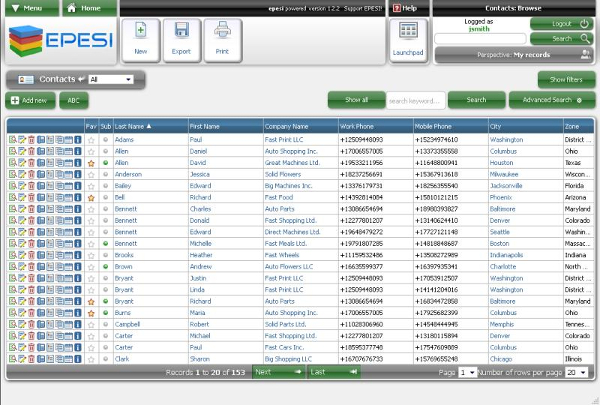La suite Epsi consente di lavorare insieme ad un progetto, unendo piu' persone in uno spazio web dedicato. Molto ricca di funzioni, e' una sorta di ufficio online. Questa suite e' open source, ma quello che non molti non sanno e' che puo' essere caricata in una cartella di un sito gratuito dentro il server http://www.altervista.org , cioe' uno dei piu' noti server usati da webmaster italiani.
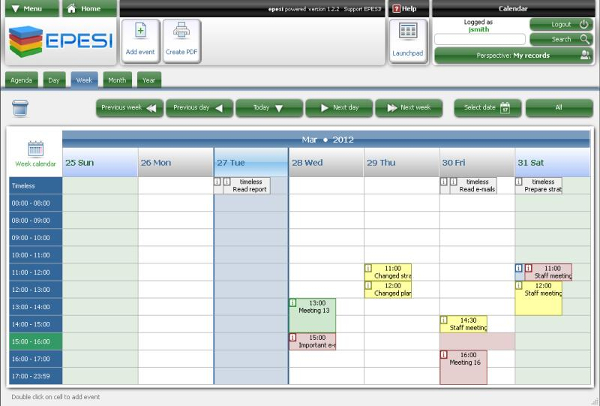
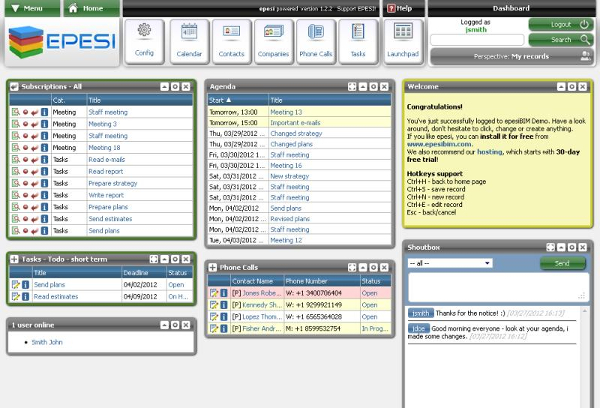
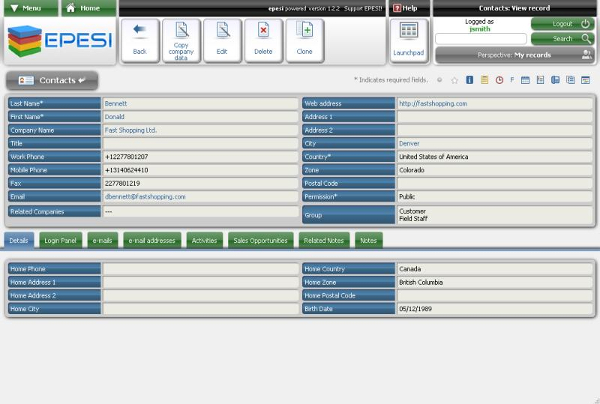
Trovate questo sistema al sito http://epe.si , da dove potete provare le risorse anche con una demo online. Ricordatevi che i plugin aggiuntivi sono a pagamento, qualora vi facessero comodo. Se siete interessati cominciate scaricando il pacchetto "zippato" nel vostro computer.
Andate quindi nel vostro spazio web dentro Altervista, e ricavate (con un ftp o dal file manager) una cartella nella posizione che preferite che ospitera' tutto, nell'esempio in questione useremo la sottocartella ipotetica /Servizi_extra/Epesi , ma puo' essere anche un altro indirizzo. Il vostro sito d'esempio avra' l'ipotetico indirizzo http://xxxxx.altervista.org, ovviamente voi avete altri parametri. Ricordatevi che prima di questa operazione dovete avere un database Mysql attivo dentro il vostro account di Altervista.
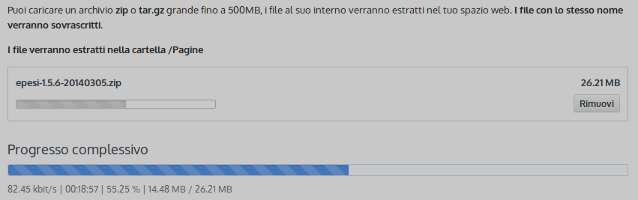
Andate al server http://www.altervista.org, effettuate il login nel vostro account (se non siete gia' li'), quindi nella Bacheca cliccate il comando Gestione File . Navighiamo nell'esempio fino alla sottocartella /Servizi_extra/Epesi , quindi cliccate il comando Invia Files . Nella nuova finestrella che si apre attivate la funzione Invia archivi compressi , apparira' un servizio dove dovrete premere il comando Seleziona Files . Dopo aver selezionato il file .zip della suite Epesi nel vostro computer premete l'icona Invia Files e tutto verra' dapprima importato, e poi de-zippato nella posizione che avete preferito del vostro pc. Importante: lasciate che il file venga completamente svuotato del suo contenuto, apparira' un avviso per capire quando e' tutto finito.
Tanto nella root / del vostro spazio web, quanto nella cartella /Servizi_extra/Epesi, attivate con un programma ftp una cartella in ciascuna posizione che si chiami /tmp (se nella root l'avete gia' controllate solo i permessi), dovranno entrambe avere i permessi a 777 .
Con un programma ftp assegnate i permessi di scrivibilita' (777) a questa cartella dentro al sistema di Epesi:
/data
Importante: fate attenzione che la cartella che contiene tutto, ovvero l'equivalente della /Servizi_extra/Epesi usata in questo esempio, abbia un permesso da ftp che consente le modifiche; almeno in fase di installazione fate che abbia come attributi 777 , poi se volete cambiate l'impostazione per rafforzare la sicurezza.
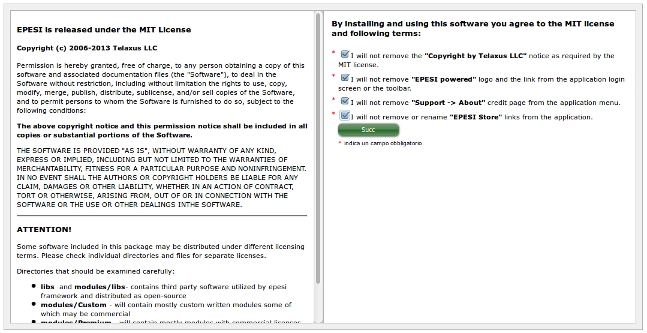
A questo punto nel vostro programma di navigazione nei siti web (browser) dovrete attivare l'installazione, nell'esempio mostrato in questo articolo si usera' l'indirizzo url:
http://xxxxx.altervista.org/Servizi_extra/Epesi/
Scegliete la lingua italiana, accettate le condizioni, NON fatevi spaventare da questa schermata che vedete qui sotto ma proseguite senza paura.
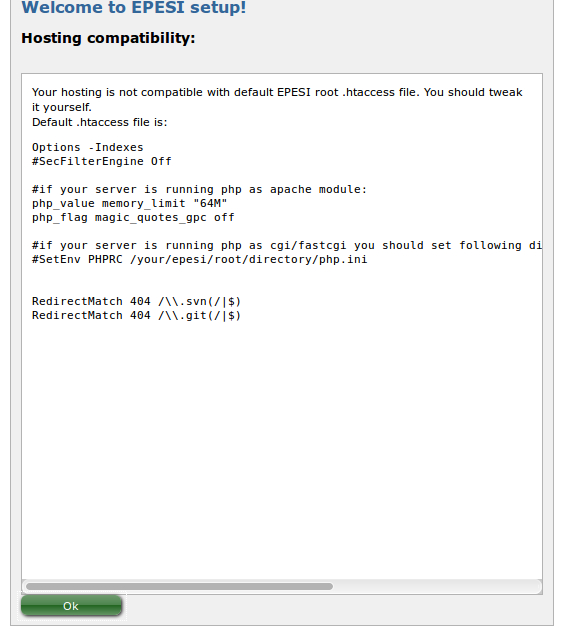
Ecco qui sotto i parametri esatti per il database, non dimenticatevi di sostituire l'username inventato per l'esempio: xxxxx con il vostro username di Altervista (anche nel nome del database, vedere qui sotto) e la relativa password per accedere al database stesso.
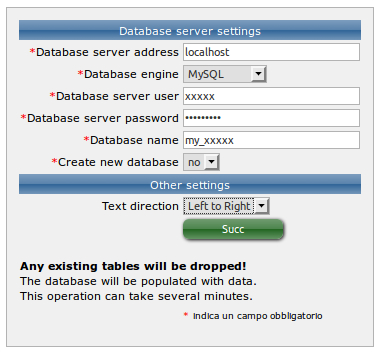
Se avete fatto tutto correttamente vi apparira' la schermata qui sotto, piena di scritte verdi di conferma.
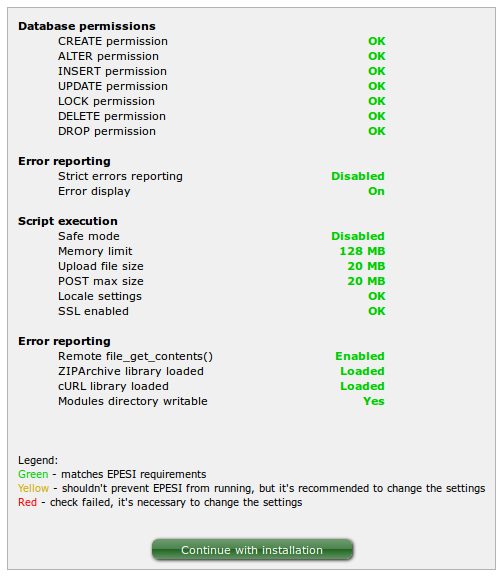
Inserite quindi i dati del vostro account di amministrazione del sistema di Epesi...
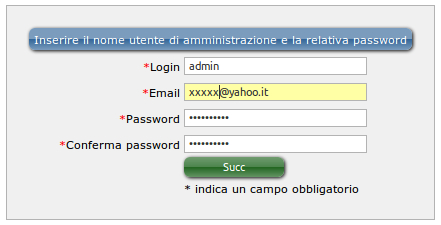
Per ora rimandate la configurazione del server di posta, scegliete l'opzione del server di posta remoto, tanto potrete modificare tutto successivamente.
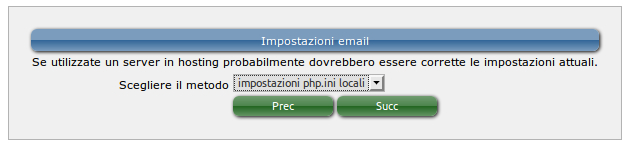
Vi appare una nuova finestrella di configurazione Smtp per la posta elettronica, inserite i vostri dati, se non vi va' che Epesi vi legga la posta sbagliate a scrivere username e/o password. Quando vi appare l'immagine qui sotto siete a cavallo, accettate e l'installazione importera' i moduli gratuiti dal server del progetto Epesi.
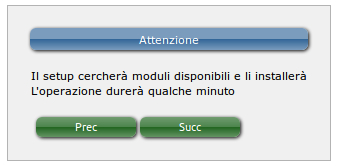
Selezionate che siete in Italia, ed impostate il formato orario su 24 ore quando vi appare la schermata qui sotto.
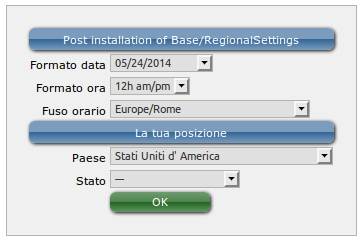
Vi apparira' un modulo da compilare con i dati dell'amministratore del sistema, scrivete almeno nei campi obbligatori e proseguite. Ecco cosa vi apparira', se avete fatto tutto giusto...
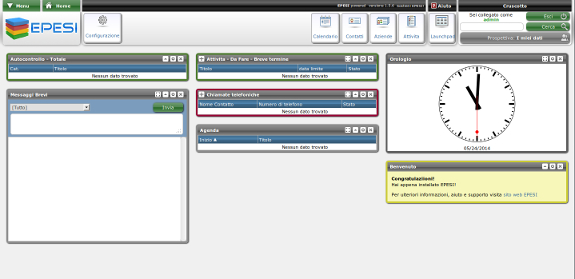
Nel vostro sito inserite un collegamento verso l'indirizzo url necessario, nel nostro esempio e':
http://xxxxx.altervista.org/Servizi_extra/Epesi/
Gli utenti che eventualmente utilizzeranno il sistema dovranno sottostare alle vostre regole di amministratori. Per un eventuale utilizzo professionale leggete tutte le condizioni nel sito del progetto, ricordando che Altervista potrebbe non supportare molti account che agiscono contemporaneamente nella suite.
Nel caso accada che, quando inserite il server smtp, vi rimandi indietro al punto in cui dovete attivare l'account amministratore, allora cancellate tutto dallo spazio web e svuotate il database di Altervista per poter ripetere l'installazione, ma con un trucco. Quando e' ripartita l'installazione, dopo che avete inviato i dati di configurazione del database, fermatevi un attimo ed andate nella cartella del sistema di Epesi nel server, nella sottocartella /data (che gia' conoscete) per scaricare nel vostro computer il file config.php . Editatelo per modificarlo, trovate in fondo l'indirizzo della cartella dei file temporanei. Se trovate la scritta:
define('FILE_SESSION_DIR','/membri/.dummy/temp');
si tratta di un errore, sostituitela con (xxxxx e' i'username dell'account di Altervista):
define('FILE_SESSION_DIR','/membri/xxxxx/tmp');
ricordandovi di cambiare il termine xxxxx con il vostro username dentro Altervista. Salvate il file config.php cosi' modificato nel vostro computer, cancellate quello che si trova nel server (dentro al sistema di Epesi) e caricate al suo posto, nella stessa posizione, quello che avete modificato. Con il nuovo indirizzo l'installazione trovera' la cartella /tmp giusta e tutto procedera' al meglio.
Alcuni account dentro Altervista hanno un "indirizzo interno" con un termine come membri2 , quindi forse il vostro vero indirizzo e' un qualcosa di piu' simile a: /membri2/xxxxx/tmp , fate attenzione.
Fate attenzione al file .htaccess, se ha al suo interno un comando tipo:
AddHandler av-php53 .php
allora NON riuscirete mai ad installare questa suite, l'installazione ripetera' una sua funzione all'infinito. Editate il file .htaccess fino a togliere il comando qui indicato, e riuscirete ad installare il tutto.
Articolo del webmaster del portale Ogigia.